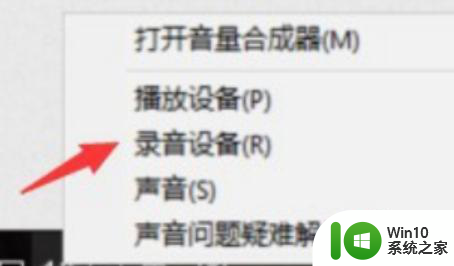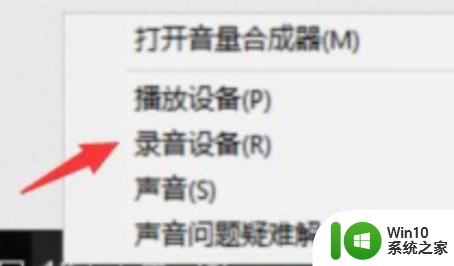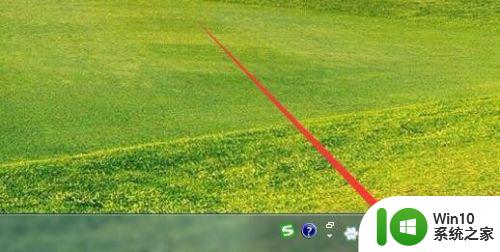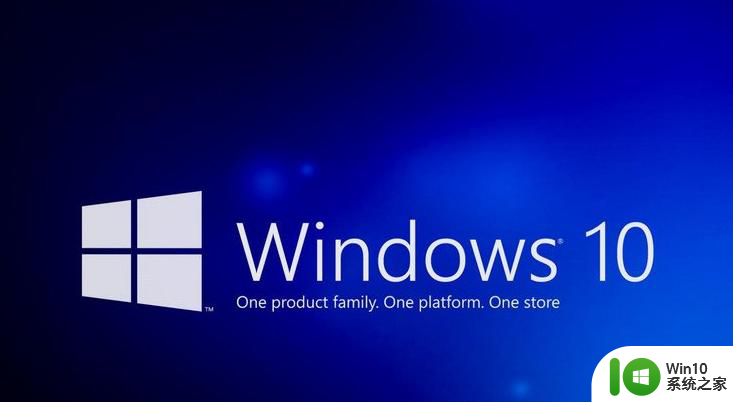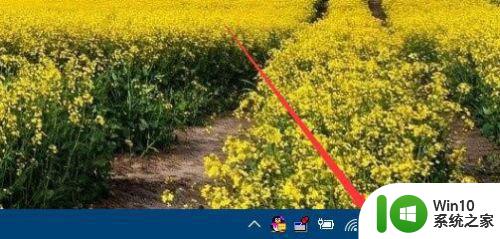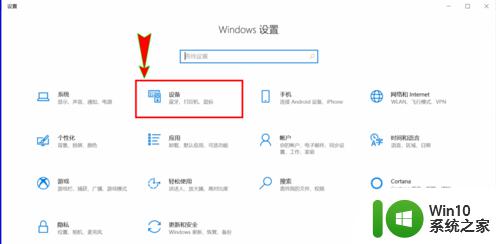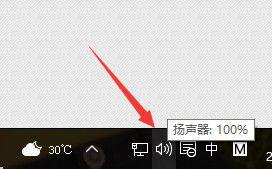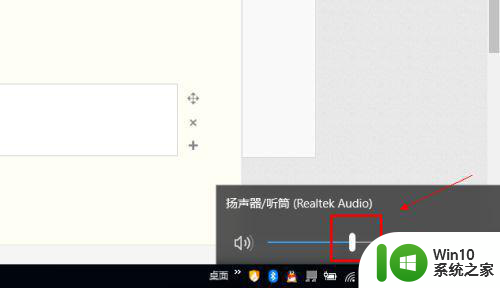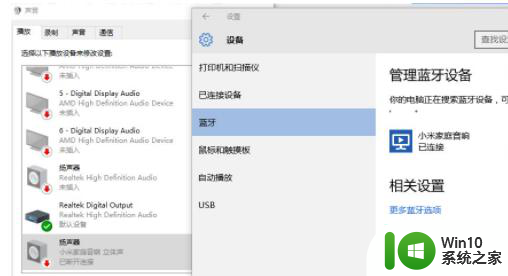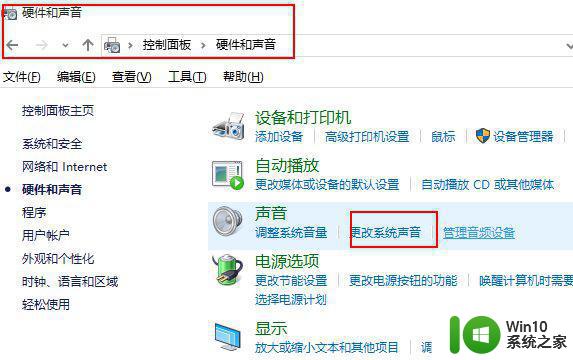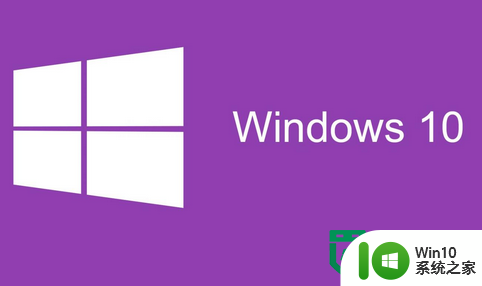笔记本声音有滋滋滋的噪音win10怎么解决 win10笔记本声音滋滋滋怎么消除
近期很多win10笔记本用户反映在使用过程中会出现滋滋滋的噪音,给用户带来了困扰,这种噪音可能会影响用户的使用体验,因此需要及时解决。针对这个问题,我们可以采取一些有效的方法来消除这种噪音,让用户能够正常使用笔记本电脑。接下来我们将介绍一些解决方法,帮助大家解决win10笔记本声音滋滋滋的问题。
具体方法如下:
1、首先在Windows10桌面的右下角找到音量的图标。
2、鼠标右键点击音量图标,然后在弹出的菜单中选择“播放设备”菜单项。
3、这时可以打开声音的窗口,在这里点击“扬声器”一项,然后点击右下角的“属性”按钮 。
4、接着在打开的扬声器属性窗口中,点击“级别”标签。
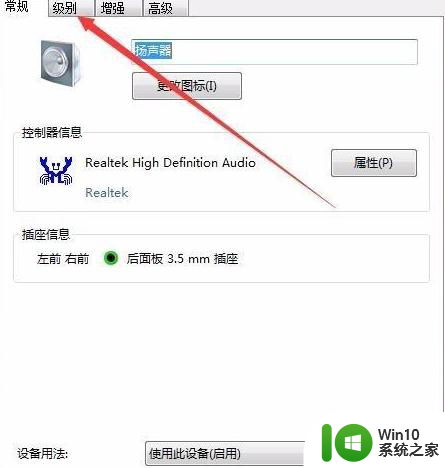
5、在打开的级别设置窗口中,把“麦克风”一项设置为0,最后点击确定按钮 。
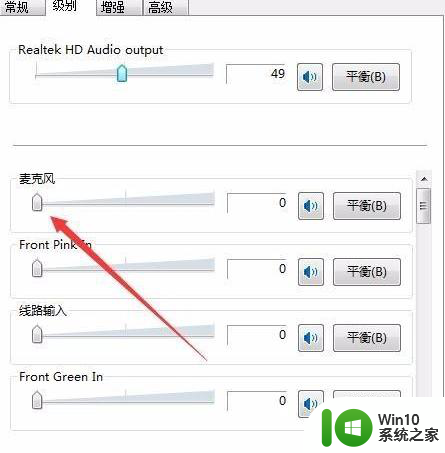
6、接着点击声音设置窗口中的“录制”标签。
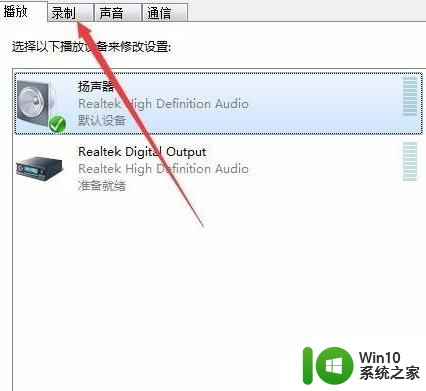
7、在录制窗口中,点击“麦克风”一项,然后点击右下角的“属性”按钮 。
8、同样在麦克风属性窗口中,点击“级别”标签。
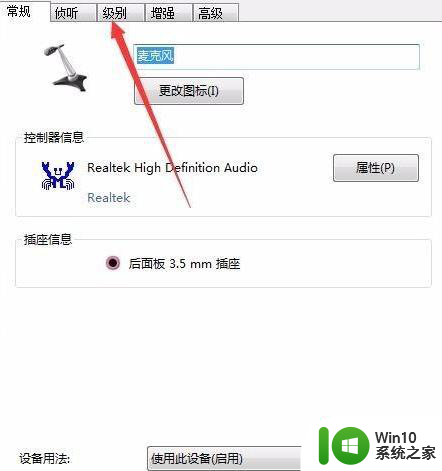
9、在打开的麦克风级别设置窗口中,把麦克风级别设置为0,最后点击确定按钮 。这样再试一下声卡的电流声就没有了。
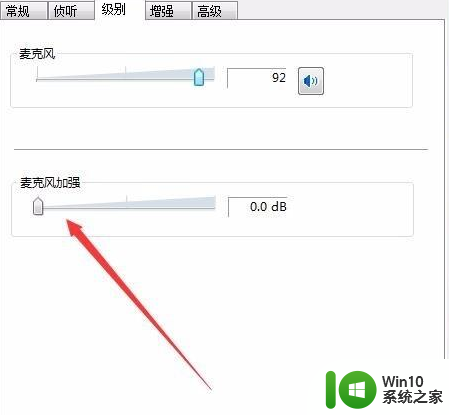
以上就是笔记本声音有滋滋滋的噪音win10怎么解决的全部内容,有遇到这种情况的用户可以按照小编的方法来进行解决,希望能够帮助到大家。